日期公式怎么设置自动变更 Excel如何设置日期自动更新
更新时间:2024-05-17 14:42:38作者:xiaoliu
在Excel中设置日期自动更新是非常方便的,只需按照日期公式设置好相应的格式即可实现自动变更的功能,通过简单的设置,你可以轻松地让Excel自动更新日期,节省了不少时间和精力。无论是制作日程表、工作计划还是其他需要涉及日期的内容,设置日期自动更新都能让你的工作更加高效和便捷。让我们一起来学习如何设置Excel中的日期自动更新吧!
具体步骤:
1.第一步:打开需要设置自动更新日期的excel表。

2.第二步:选中要放日期的单元格,在菜单栏“公式”中选择“插入函数”。
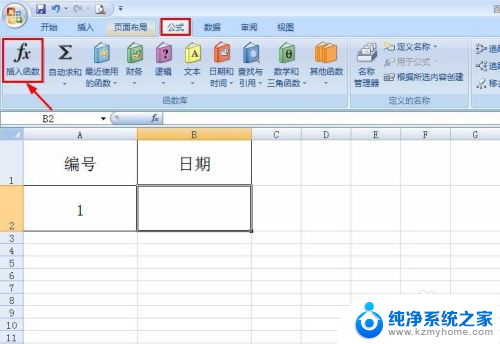
3.第三步:在弹出的对话框,选择函数中找到TODAY函数。
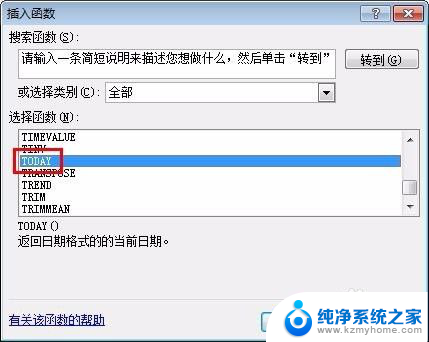
4.第四步:弹出函数参数对话框,单击“确定”按钮。

5.单元格中显示今天的日期,这个日期会随时间而变化。
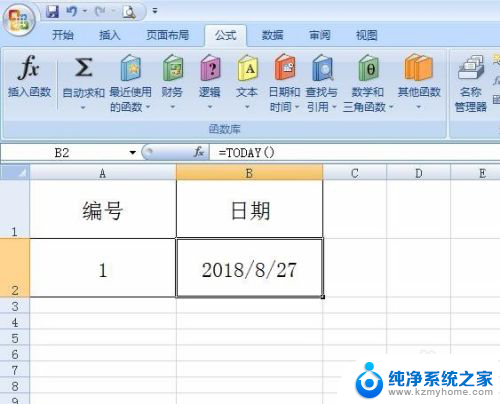
以上就是日期公式如何设置自动变更的全部内容,如果还有不明白的用户可以按照小编的方法进行操作,希望能够帮助到大家。
日期公式怎么设置自动变更 Excel如何设置日期自动更新相关教程
- wps如何自动填充日期 wps如何设置自动填充日期功能
- wps更改日期格式 wps如何更改日期格式
- 为什么日期格式改不了 Excel日期格式无法变化
- word页码自动更新 Word如何设置自动更新页码格式
- wps考勤表日期如何自动排好 如何在wps考勤表中实现日期自动排序
- steam怎么关自动更新 Steam如何关闭自动更新设置
- 如何不让windows自动更新 设置电脑不自动更新的步骤
- 微信是自动更新的吗 怎样设置微信电脑版不自动更新
- 电脑如何更改时间 如何调整电脑上的日期和时间设置
- 电脑日期如何设置阴历 电脑日历如何设置显示农历
- 微信发送不了语音 微信语音发送不了怎么办
- tcl电视投屏不了 TCL电视投屏无法显示画面怎么解决
- 3dmax打开没反应 3dmax打不开一直加载不出来
- 电视上怎么打开无线投屏 电视怎么打开无线投屏功能
- 文件夹里面桌面没有了 桌面文件被删除了怎么办
- windows2008关机选项 Windows server 2008 R2如何调整开始菜单关机按钮位置
电脑教程推荐
- 1 tcl电视投屏不了 TCL电视投屏无法显示画面怎么解决
- 2 windows2008关机选项 Windows server 2008 R2如何调整开始菜单关机按钮位置
- 3 电脑上的微信能分身吗 电脑上同时登录多个微信账号
- 4 怎么看电脑网卡支不支持千兆 怎样检测电脑网卡是否支持千兆速率
- 5 荣耀电脑开机键在哪 荣耀笔记本MagicBook Pro如何正确使用
- 6 一个耳机连不上蓝牙 蓝牙耳机配对失败
- 7 任务栏被隐藏时,可以按 键打开开始菜单 如何隐藏任务栏并用快捷键调出
- 8 电脑为什么找不到打印机 电脑找不到打印机怎么连接
- 9 word怎么清除最近打开文档记录 Word文档打开记录快速清除技巧
- 10 电脑排列图标怎么设置 桌面图标排序方式设置教程